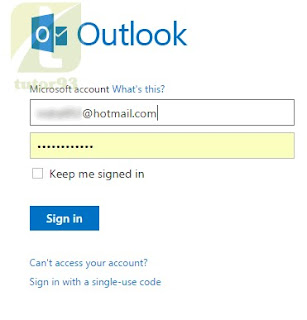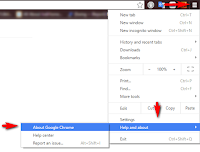Kode error xbox 360
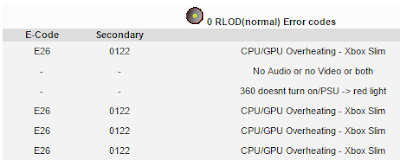
Ada banyak sekali penkodean error yang di buat oleh vendor console semisal xbox 360 ataupun ps3, kode tersebut di pakai sebagai identifikasi masalah tetapi tidak di jelaskan detail masalah yang terjadi pada costumer, kebanyakan customer langsung di arahkan untuk menghubungi costumer service dll. saya punya satu source dari xbox-xpert.com yang menjelaskan setiap detail kode error untuk Xbox 360 : 0 RLOD(normal) Error codes : 2 red lights & 2 Green Lights Error codes : 1 RLOD Error codes : 2 RLOD Error codes : 3 RLOD Error codes : 4 RLOD Error codes : Jika anda mendapati kode yang sama pada masalah xbox anda, sekarang anda tau jawabanya tetapi ingat tidak ada garansi mutlak yang di jelaskan di atas benar 100%, jika anda masih punya garansi resmi sangat disarankan untuk membawanya kembali ke tempat pembelian, atau service centernya xbox 360. terimakasih